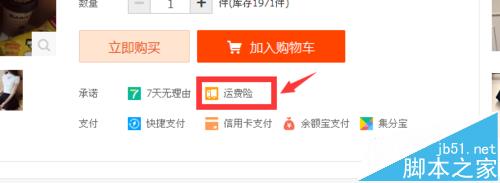淘宝卖家怎么开通运费险? 淘宝店铺开通运费保的教程
发布时间:2016-12-20 来源:查字典编辑
摘要:随着电商的发展宝贝如何上首页成了所有电商日夜都想做的事情,运费险的出现成了宝贝排行权重之一,几步教会你如何设置运费险1、进去卖家中心。在网页...
随着电商的发展宝贝如何上首页成了所有电商日夜都想做的事情,运费险的出现成了宝贝排行权重之一,几步教会你如何设置运费险

1、进去卖家中心。在网页中登入我们的卖家账号,进入我们的卖家中心首页,点击左上角的“我订购的应用”,会显示出来一个你所订购的应用,在右上角找到“服务订购”点击进入
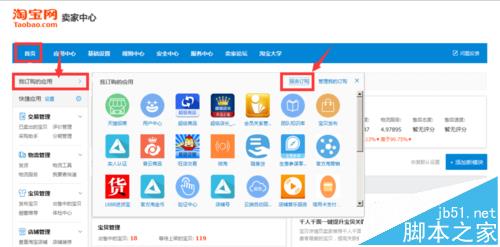
2、搜索服务。点击“服务订购”之后会进入“服务市场”,在最上面的搜索栏里面输入“运费险”然后点击搜索
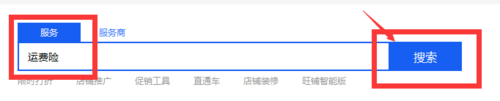
3、找到服务。点击“搜索”之后会显示你所想找的服务,找到“退货运费险”点击进入
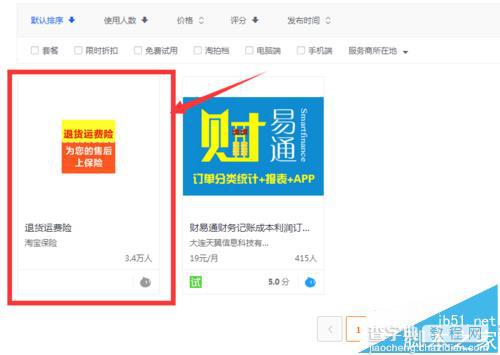
4、订购服务。点击“立即加入”
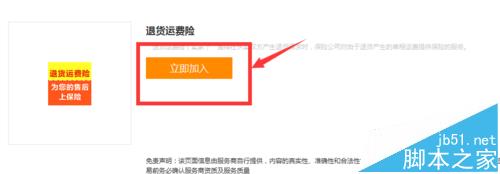
5、加入。在加入前它会有一个合作协议,我们只要勾选一下“我已经阅读并接受“退货运费险合作协议”,然后点击加入就可以
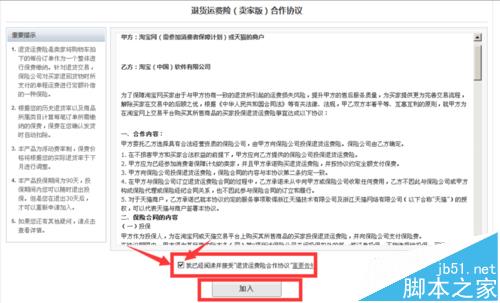
6、查看运费险。只要我们加入成功我们店铺所有的宝贝都会有运费险。在每个宝贝里面都可以看到。